
时间:2020-11-10 08:18:40 来源:www.win10xitong.com 作者:win10
不知道你在使用win10系统办公的时候碰到过Win10系统Bitlocker无法加密情况没有,这个问题今天小编碰到了。Win10系统Bitlocker无法加密问题对于很多新手来说就不太容易自己解决,大部分时候都会去求助别人,那我们该如何做呢?只需要按照这个流程:1、鼠标左键单击"开始"菜单,然后选择"设置"选项;2、在设置窗口的搜索框中输入bitlocker,然后点击"管理Bitlocker"就简简单单的解决了。上面的内容简单的描述了一下Win10系统Bitlocker无法加密问题该怎么处理,下面我们就仔细的来学习一下它的具体处理步骤。
具体解决方法:
第一步:鼠标左键单击"开始"菜单,然后选择"设置"选项;

第二步:在设置窗口的搜索框中输入bitlocker,然后点击"管理Bitlocker";
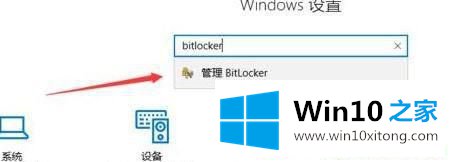
第三步:选择想要关闭bitlocker的分区,然后点击"关闭BitLocker"选项;

第四步: 在弹出的窗口上点击"关闭BitLocker"按钮;
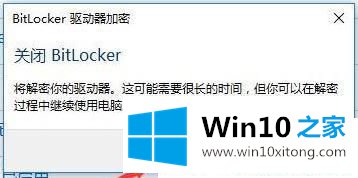
第五步:在右下角会弹出正在解密中,耐心等待解密完成。
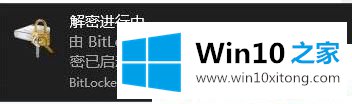
以上就是Win10系统自带BitLocker驱动器加密功能不能用的情况下的解决方法,需要的小伙伴可以按照步骤设置了~
Win10系统Bitlocker无法加密的具体处理步骤就在上面已经全部告诉大家了,如果你还需要下载电脑系统,请继续关注本站